WPS文字插入文本框方法详解
时间:2025-09-24 16:56:43 472浏览 收藏
**WPS文字插入文本框教程详解:灵活排版,突出重点** 想让你的WPS文档排版更灵活,重点更突出吗?本文为你详细解读WPS文字插入文本框的技巧。从基础的横向、竖向文本框插入,到自定义绘制文本框,再到边框、填充、阴影等样式的精细设置,以及位置调整和对齐技巧,让你轻松掌握文本框的使用方法。无论你是制作海报、报告封面还是宣传文档,都能通过文本框实现图文混排,提升文档的专业性和美观度。快速阅读本文,掌握WPS文字文本框的精髓,让你的文档更具吸引力!
插入文本框可灵活排版,突出重点内容。首先定位光标,点击“插入”选项卡中的“文本框”,选择横向或竖向样式,或使用“绘制文本框”自定义大小;输入文字后,通过“文本框工具”设置边框、填充、阴影及文字环绕方式;选中后拖动调整位置大小,按住Ctrl可多选,配合对齐工具实现精准布局,适用于海报、封面等图文混排场景。
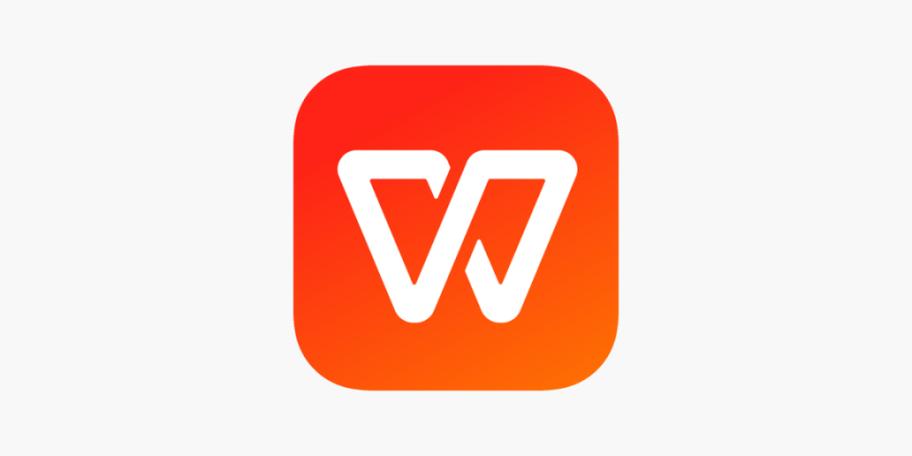
在WPS文字中插入文本框,能帮助用户灵活排版,突出重点内容或实现图文混排。操作简单,适合制作海报、报告封面、宣传文档等场景。以下是具体步骤。
插入文本框的基本方法
将光标定位到需要插入文本框的位置,点击顶部菜单栏的“插入”选项卡,在工具栏中找到“文本框”按钮。点击后会出现下拉菜单,提供两种选择:
• 横向文本框:文字从左到右排列,适合常规段落展示• 竖向文本框:文字从上到下竖排,常用于中式排版或艺术设计
选择其一,文档中就会出现一个可编辑的文本框,输入文字后可自由调整大小和位置。
直接绘制自定义文本框
如果想控制文本框的大小和位置,可以选择手动绘制。在“插入”→“文本框”下拉菜单中,选择“绘制文本框”或“绘制竖排文本框”。鼠标指针会变成十字形,按住左键拖动即可在页面上画出指定尺寸的文本框。
• 按住Shift键拖动可绘制正方形或固定比例的文本框• 绘制完成后自动进入编辑状态,可直接输入内容
设置文本框样式与格式
插入文本框后,可通过上方出现的“文本框工具”选项卡进行美化和调整。常见设置包括:
• 边框颜色:修改文本框边线的颜色、粗细或设为无边框• 填充颜色:为背景添加颜色或渐变效果
• 阴影/立体效果:增强视觉层次感
• 文字环绕方式:点击文本框边缘后右键选择“设置对象格式”,设定与正文的环绕方式(如四周型、紧密型、浮于文字上方等)
移动与调整文本框位置
选中文本框后,拖动边框可调整大小,点击并拖拽整体可改变位置。若需精确对齐,可使用“绘图工具”中的对齐功能,或多选多个文本框进行统一排版。
• 按住Ctrl键可多选多个文本框• 使用方向键微调位置更精准
基本上就这些。掌握插入和设置文本框的方法后,能让文档更具表现力和条理性。实际操作中多尝试不同样式和布局,效果更佳。
到这里,我们也就讲完了《WPS文字插入文本框方法详解》的内容了。个人认为,基础知识的学习和巩固,是为了更好的将其运用到项目中,欢迎关注golang学习网公众号,带你了解更多关于文本框,样式,排版,插入,WPS文字的知识点!
-
501 收藏
-
501 收藏
-
501 收藏
-
501 收藏
-
501 收藏
-
479 收藏
-
443 收藏
-
222 收藏
-
234 收藏
-
115 收藏
-
303 收藏
-
335 收藏
-
221 收藏
-
205 收藏
-
288 收藏
-
251 收藏
-
381 收藏
-

- 前端进阶之JavaScript设计模式
- 设计模式是开发人员在软件开发过程中面临一般问题时的解决方案,代表了最佳的实践。本课程的主打内容包括JS常见设计模式以及具体应用场景,打造一站式知识长龙服务,适合有JS基础的同学学习。
- 立即学习 543次学习
-

- GO语言核心编程课程
- 本课程采用真实案例,全面具体可落地,从理论到实践,一步一步将GO核心编程技术、编程思想、底层实现融会贯通,使学习者贴近时代脉搏,做IT互联网时代的弄潮儿。
- 立即学习 516次学习
-

- 简单聊聊mysql8与网络通信
- 如有问题加微信:Le-studyg;在课程中,我们将首先介绍MySQL8的新特性,包括性能优化、安全增强、新数据类型等,帮助学生快速熟悉MySQL8的最新功能。接着,我们将深入解析MySQL的网络通信机制,包括协议、连接管理、数据传输等,让
- 立即学习 500次学习
-

- JavaScript正则表达式基础与实战
- 在任何一门编程语言中,正则表达式,都是一项重要的知识,它提供了高效的字符串匹配与捕获机制,可以极大的简化程序设计。
- 立即学习 487次学习
-

- 从零制作响应式网站—Grid布局
- 本系列教程将展示从零制作一个假想的网络科技公司官网,分为导航,轮播,关于我们,成功案例,服务流程,团队介绍,数据部分,公司动态,底部信息等内容区块。网站整体采用CSSGrid布局,支持响应式,有流畅过渡和展现动画。
- 立即学习 485次学习
